Frage
Problem: Wie überprüfe ich, ob auf Ihrem PC Windows 11 ausgeführt werden kann?
Hallo. Ich verwende derzeit Windows 7 und weiß, dass es nicht optimal ist, aber ich habe mich im Laufe der Jahre einfach daran gewöhnt. Jetzt denke ich, dass es an der Zeit ist, weiterzumachen, und da Windows 11 bald veröffentlicht wird, habe ich darüber nachgedacht, ob mein Laptop es ausführen kann oder nicht. Haben Sie Tipps, wie Sie überprüfen können, ob auf meinem PC Windows 11 ausgeführt werden kann?
Gelöste Antwort
Das Windows-Betriebssystem hat eine lange Geschichte hinter sich. Zuerst von Microsoft im Jahr 1985 als Erweiterung des bestehenden MS-DOS veröffentlicht,
[1] Es wurde das beliebteste Betriebssystem aller Zeiten und ist es auch weiterhin. Im Laufe der Jahre wurden viele Iterationen und Änderungen in den neuen Versionen von Windows implementiert, wie z. B. der Datei-Manager, der Programm-Manager und eine benutzerfreundlichere Benutzeroberfläche.Obwohl jede der Windows-Versionen mit großen Verbesserungen veröffentlicht wurde, gab es auch Flops – Vista ist ein Paradebeispiel dafür. Es erlangte den Ruf eines ressourcenintensiven und langsamen Produkts und wurde als eines der schlechtesten Releases in der Geschichte von Microsoft angesehen.
Mit Windows 10 hat Microsoft sein Spiel verbessert und gilt bis heute als eine der sichersten, funktionsreichsten und stabilsten Versionen. Es ist nicht verwunderlich, dass Benutzer inzwischen sehr hohe Erwartungen an Windows 11 haben – eine neue Betriebssystemversion, die erstmals im Juni 2021 angekündigt und am 5. Oktober veröffentlicht werden soll.[2]
Damit die neue Version überhaupt installiert, geschweige denn lauffähig ist, müssen natürlich einige Voraussetzungen erfüllt sein. Sogar Probleme wie eine zu kleine Festplatte (HDD) können eines der Probleme sein, die Benutzer nicht aktualisieren können. Es gibt auch Anforderungen an RAM,[3] Prozessor usw.
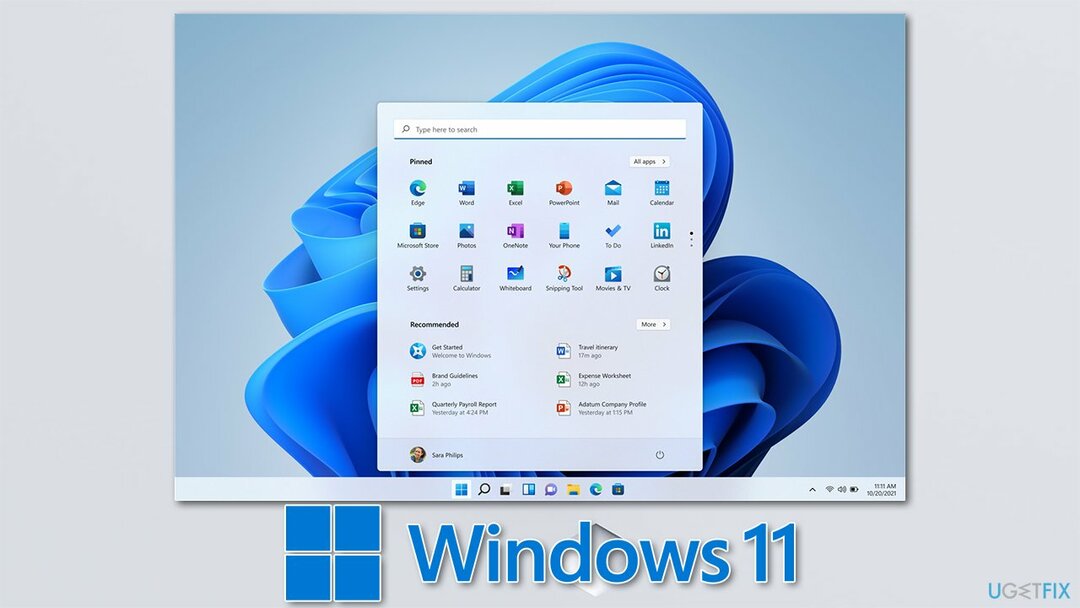
Auch die auf dem System laufende Software ist wichtig, da ein Upgrade von älteren Windows-Versionen nicht möglich ist. Tatsächlich kommen selbst nicht gepatchte Windows 10-Systeme nicht für ein Upgrade in Frage.
Abgesehen von den technischen Anforderungen sollten Sie jedoch auch sicherstellen, dass Ihrem System keine zugrunde liegenden Probleme zugrunde liegen – Malware-Infektionen, Softwarekonflikte, Systemfehler und mehr. Um diese zugrunde liegenden Probleme zu finden und zu beheben, empfehlen wir dringend, ein PC-Reparatur- und Wartungstool auszuführen ReimageMac-Waschmaschine X9.
1. Überprüfen Sie die Hardwareanforderungen
Um die Spitzenleistung Ihres Computers wiederherzustellen, müssen Sie eine lizenzierte Version von. erwerben Reimage Reimage Software reparieren.
Die Hardware Ihres Computers definiert, wie er funktioniert und was er kann. PCs sind hochgradig anpassbar, was bedeutet, dass sie so gebaut werden können, dass sie jedem Zweck gerecht werden, für den sie verwendet werden. Für grafikintensive Aufgaben wie 3D-Modellierung oder Gaming wird beispielsweise eine ordentliche Grafikkarte benötigt. Gleichzeitig benötigen Benutzer, die den Computer nur zum Arbeiten an Excel-Tabellen verwenden, möglicherweise nie eine solche grafische Leistung.
Ohne Zweifel sind Computerkomponenten teuer, und je besser sie sind, desto höher sind ihre Kosten. Leider hat auch Windows 11 jetzt strenge Anforderungen, damit es richtig läuft. Wenn Sie die unten aufgeführten Kriterien nicht erfüllen, möchten Sie möglicherweise ältere Teile ersetzen oder eine neue Maschine kaufen. Das brauchen Sie:
| OS Version | Mindestens Windows 10, Version 2004 |
| RAM | 4GB |
| Prozessor | 1 GHz, mindestens 2-Kerne, 64-Bit-kompatibler Prozessor |
| Grafikkarte | DirectX 12 mit WDDM 2.0-Treiber |
| Lager | Mindestens 64 GB freier Speicherplatz |
| Firmware | UEFI, Secure Boot-fähig |
| TPM | Trusted Platform Module (TPM) Version 2.0 |
| Anzeige | 720p High-Definition-Display |
| Andere | Internetverbindung + Microsoft-Konto (Home-Editionen) |
Beachten Sie, dass sich diese Anforderungen bis zum Tag der Veröffentlichung noch ändern können, obwohl dies als guter Hinweis darauf dienen kann, was Sie möglicherweise benötigen, bevor Sie auf Windows 11 aktualisieren können.
2. Verwenden Sie den PC-Gesundheitscheck von Microsoft
Um die Spitzenleistung Ihres Computers wiederherzustellen, müssen Sie eine lizenzierte Version von. erwerben Reimage Reimage Software reparieren.
Die Systemanforderungen können für einige Leute ziemlich verwirrend sein, insbesondere für diejenigen, die weniger Erfahrung mit PCs haben. In anderen Worte, es gibt viele Leute, die möglicherweise nicht wissen, welche Firmware ihre PCs ausführen oder ob sie überhaupt eine Grafik haben oder nicht Karte.
Um diesen Prozess zu vereinfachen, hat Microsoft ein spezielles Tool namens PC Health Check veröffentlicht. Während es nur wenige Tage nach seiner Veröffentlichung vorübergehend entfernt wurde (Microsoft behauptete, dass es nicht genau funktionierte), es wurde einige Zeit später zurückgegeben, und Benutzer können es jetzt verwenden, um zu überprüfen, ob ihre PCs Windows 11 ausführen können.
Wenn Sie schnell überprüfen möchten, ob Ihr PC Windows 11 ausführen kann, können Sie PC Health Check verwenden.
- Öffne deinen Browser und Laden Sie die PC Health Check-App herunter von der offiziellen Microsoft-Website
- Klicken Sie nach dem Herunterladen auf die Eingabeaufforderung in Ihrem Browser, um starte die installation Prozess
- Bedingungen zustimmen und klicken Installieren
- In wenigen Sekunden sollte die App installiert sein – klick Beenden
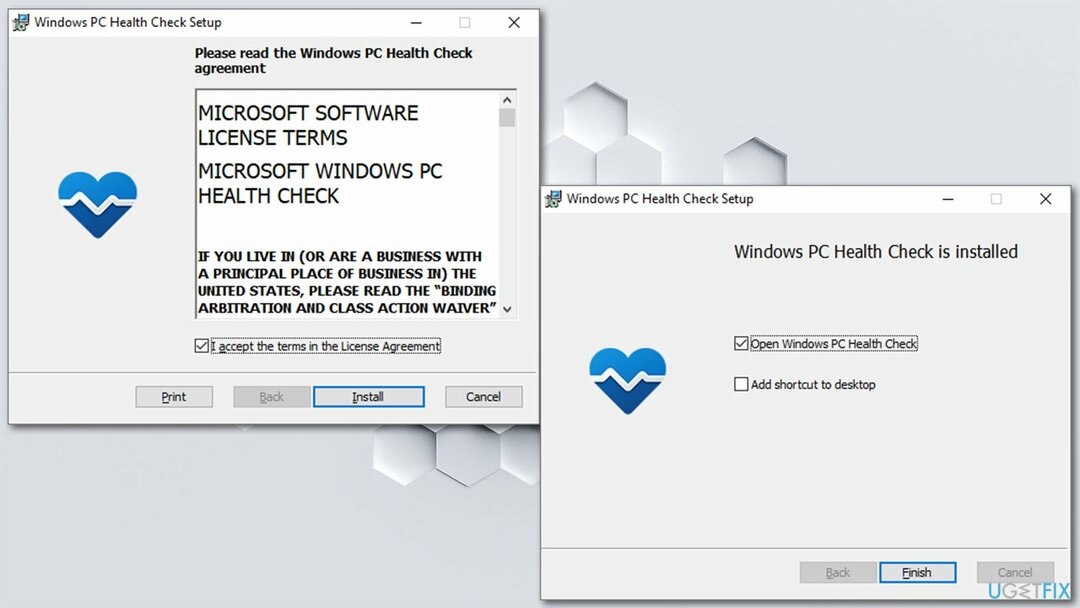
- Unter Einführung von Windows 11, klicken Jetzt prüfen
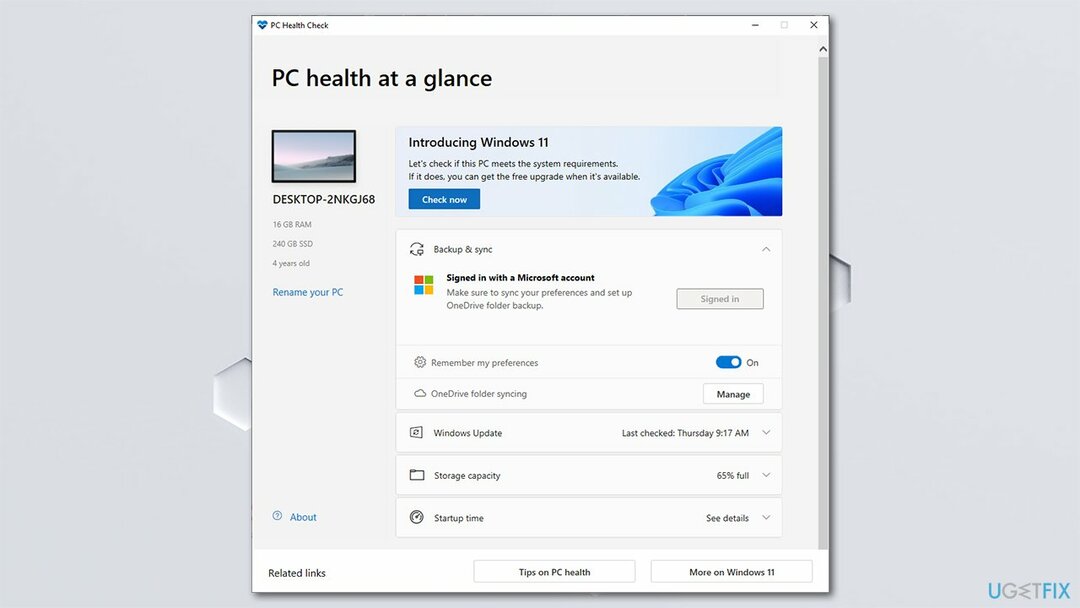
- An dieser Stelle können Sie eine der drei Antworten erhalten:
Dieser PC erfüllt die Anforderungen von Windows 11
Dieser PC erfüllt derzeit nicht die Systemanforderungen von Windows 11
Ihre Organisation verwaltet Updates auf diesem PC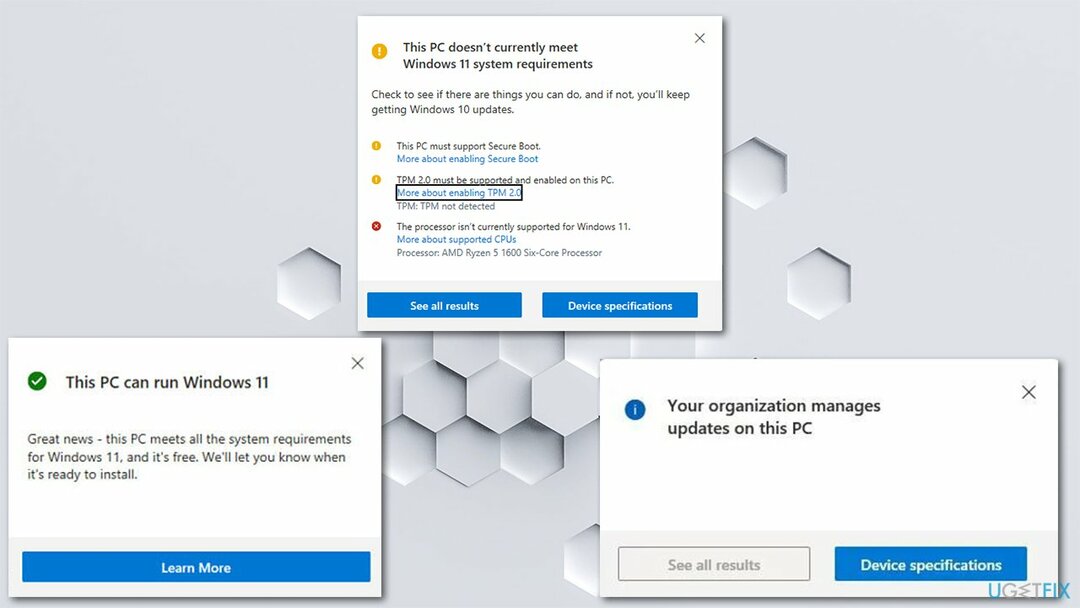
- Sie können auch auf klicken Mehr Details Schaltfläche, um weitere Informationen anzuzeigen.
3. TPM aktivieren
Um die Spitzenleistung Ihres Computers wiederherzustellen, müssen Sie eine lizenzierte Version von. erwerben Reimage Reimage Software reparieren.
Darüber hinaus könnten Ihnen auch gelbe Ausrufezeichen angezeigt werden – dies bedeutet, dass einige der Anforderungen erfüllt werden können, aber derzeit nicht aktiviert sind. TPM 2.0 ist beispielsweise auf den meisten Computern nicht aktiviert. Wenn dies der Fall ist, können Sie wie folgt vorgehen, um es zu aktivieren:
- Klicken Sie mit der rechten Maustaste auf Anfang und wähle Einstellungen
- Gehe zu das Update & Sicherheit Sektion
- Wählen Windows-Sicherheit auf der linken Seite
- Wenn Sie das nicht sehen können Sicherheitsprozessor Option in der Liste ist das TPM möglicherweise deaktiviert
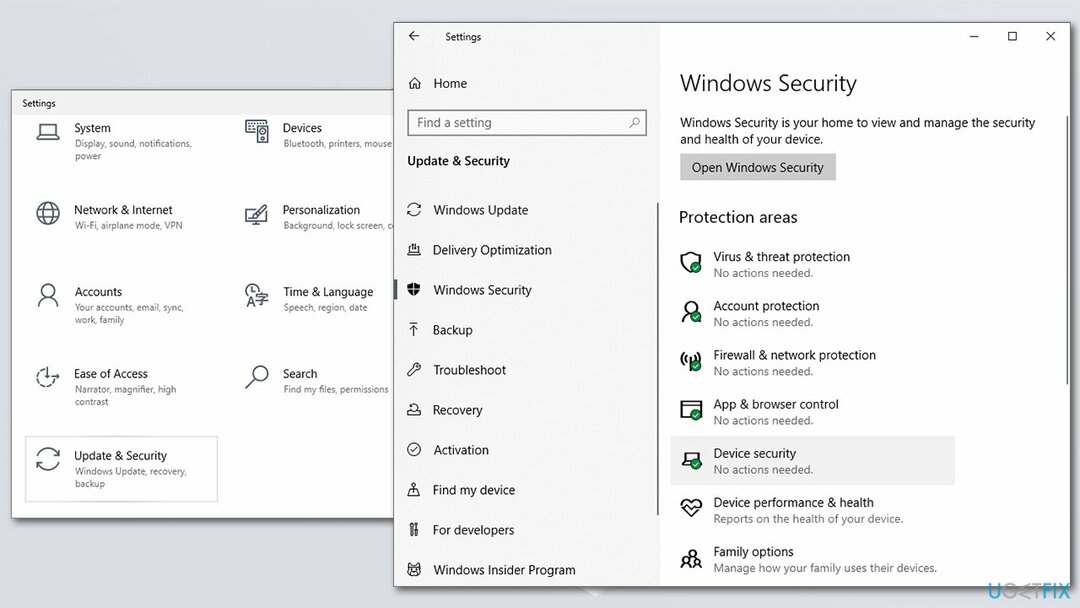
- Um es zu aktivieren, gehen Sie zu Einstellungen > Update & Sicherheit > Wiederherstellung > Erweiterter Start > Jetzt neu starten
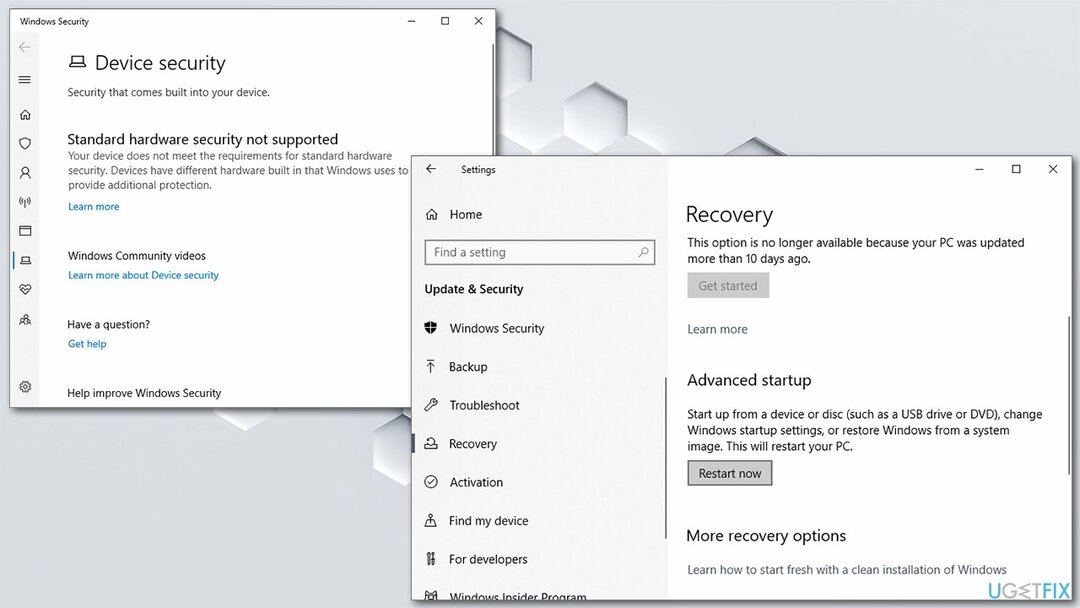
- Nach einem Neustart gehe zu Fehlerbehebung > Erweiterte Optionen > UEFI-Firmware-Einstellungen > Neustart
- Diese Einstellungen finden Sie auch im Untermenü im BIOS unter Fortschrittliches, vertrauenswürdiges Computing, oder Sicherheit Abschnitte
- Sehen Sie sich die Optionen an und aktivieren Sie TPM.
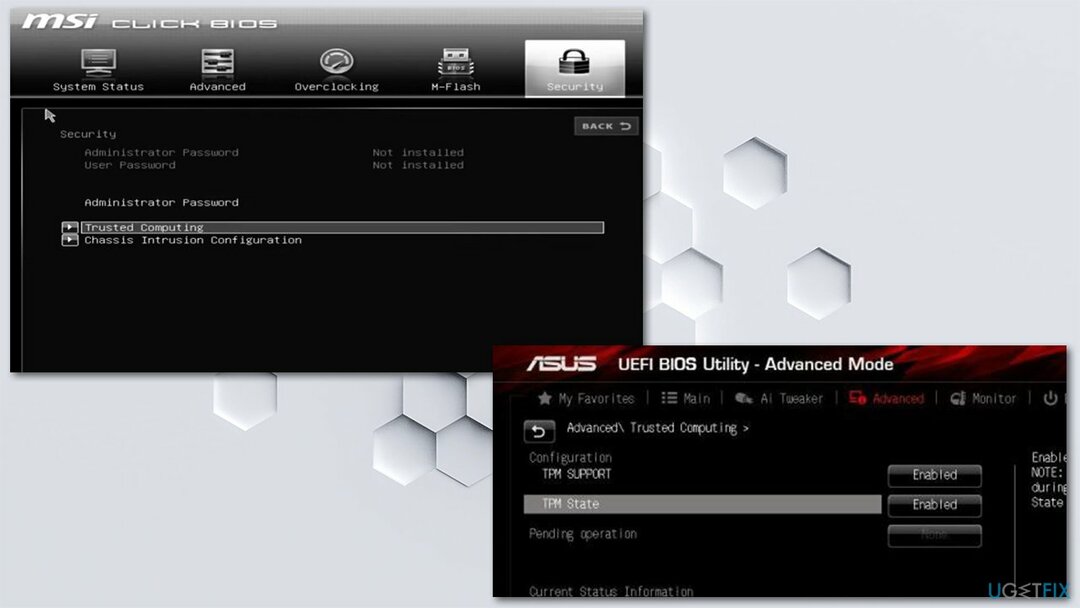
Optimieren Sie Ihr System und machen Sie es effizienter
Optimieren Sie jetzt Ihr System! Wenn Sie Ihren Computer nicht manuell überprüfen möchten und Probleme haben, Probleme zu finden, die ihn verlangsamen, können Sie die unten aufgeführte Optimierungssoftware verwenden. Alle diese Lösungen wurden vom ugetfix.com-Team getestet, um sicherzustellen, dass sie zur Verbesserung des Systems beitragen. Um Ihren Computer mit nur einem Klick zu optimieren, wählen Sie eines dieser Tools:
Angebot
mach es jetzt!
HerunterladenComputeroptimiererGlück
Garantie
mach es jetzt!
HerunterladenComputeroptimiererGlück
Garantie
Wenn Sie mit Reimage nicht zufrieden sind und denken, dass es Ihren Computer nicht verbessert hat, können Sie uns gerne kontaktieren! Bitte teilen Sie uns alle Details zu Ihrem Problem mit.
Dieser patentierte Reparaturprozess verwendet eine Datenbank mit 25 Millionen Komponenten, die jede beschädigte oder fehlende Datei auf dem Computer des Benutzers ersetzen können.
Um ein beschädigtes System zu reparieren, müssen Sie die lizenzierte Version von. erwerben Reimage Tool zum Entfernen von Malware.

Um völlig anonym zu bleiben und den ISP und die Regierung vor Spionage auf dich solltest du anstellen Privater Internetzugang VPN. Es ermöglicht Ihnen, sich völlig anonym mit dem Internet zu verbinden, indem Sie alle Informationen verschlüsseln, Tracker, Werbung und schädliche Inhalte verhindern. Am wichtigsten ist, dass Sie die illegalen Überwachungsaktivitäten stoppen, die die NSA und andere Regierungsinstitutionen hinter Ihrem Rücken durchführen.
Während der Nutzung des Computers können jederzeit unvorhergesehene Umstände eintreten: Er kann sich aufgrund eines Stromausfalls abschalten, u. a Blue Screen of Death (BSoD) kann auftreten, oder zufällige Windows-Updates können den Computer beschädigen, wenn Sie einige Zeit weg waren Protokoll. Dadurch können Ihre Schularbeiten, wichtige Dokumente und andere Daten verloren gehen. Zu genesen verlorene Dateien können Sie verwenden Datenwiederherstellung Pro – es durchsucht Kopien von Dateien, die noch auf Ihrer Festplatte verfügbar sind, und ruft sie schnell ab.